Questo articolo è stato scritto in collaborazione con il nostro team di editor e ricercatori esperti che ne hanno approvato accuratezza ed esaustività.
Il Content Management Team di wikiHow controlla con cura il lavoro dello staff di redattori per assicurarsi che ogni articolo incontri i nostri standard di qualità.
Questo articolo è stato visualizzato 8 530 volte
Stai usando Google Ads per pubblicizzare e promuovere la tua app per dispositivi iOS? Se così fosse, tenere traccia del numero di installazioni dell'applicazione avvenute tramite gli annunci pubblicitari che hai creato rappresenta un ottimo modo per misurare il successo dell'intera campagna promozionale. Google Ads non tiene traccia direttamente di questo tipo di informazioni relativamente alle app per dispositivi iOS, tuttavia è possibile farlo aggiungendo Firebase alla propria app e sincronizzare l'account di Firebase con quello di Google Ads. Questo articolo spiega come tracciare il numero di installazioni di un'app per dispositivi iOS usando la tecnologia di tracciamento di Google Ads combinata con la tecnologia di tracciamento degli eventi di Firebase.
Passaggi
-
1Registra l'app da monitorare in Firebase. Se durante la fase di sviluppo non hai integrato Firebase all'interno dell'applicazione, non è un grosso problema. Accedi al sito web di Firebase (https://firebase.google.com/) usando un browser internet, quindi clicca sull'opzione "Crea progetto". Dopo aver compilato tutti i campi richiesti, aggiungi l'app al progetto cliccando sul pulsante rotondo "iOS" visibile sotto al nome. Inserisci le informazioni richieste per completare la registrazione del'app all'interno di Firebase.
- Assicurati di configurare Firebase usando il medesimo account che usi per accedere a Google Ads.
-
2Aggiungi Firebase all'app. Per permettere a Firebase di tracciare i dati delle installazioni, dovrai integrarlo nel codice del tuo programma.
- Il primo passo consiste nell'aggiungere il file di configurazione di Firebase che puoi ottenere facilmente cliccando sulla voce "Scarica GoogleService-Info.plist".[1]
- Adesso aggiungi Google Analytics all'applicazione usando l'SDK di Firebase.
-
3Crea un nuovo evento in Firebase relativo alle installazioni dell'app. Dopo aver completato i primi due passaggi, Firebase inizierà automaticamente a tracciare determinati eventi dell'applicazione. Per esempio, il primo avvio del programma e gli acquisti in-app. Le installazioni non vengono tracciate automaticamente, ma è possibile creare un nuovo evento condividendo il link Log Event con lo sviluppatore dell'app. Il link in questione è visibile nella descrizione dell'evento che si vuole creare.[2]
-
4Configura l'evento. Dalla pagina di Firebase del progetto, clicca sulla voce "Analisi", quindi clicca sull'opzione "Eventi". Adesso attiva il cursore "Contrassegna come conversione" relativo all'evento dell'installazione che hai creato. In questo modo, Google Ads sarà in grado di tracciare le informazioni in relazione alla campagna promozionale della tua app.[3]
-
5Collega l'account di Google Ads al progetto di Firebase. Dalla pagina di Firebase relativa al progetto della tua app, usa l'icona raffigurante un ingranaggio e clicca sull'opzione "Impostazioni progetto" per avere accesso alle impostazioni di configurazione del progetto. Seleziona la scheda "Integrazioni", scorri fino alla voce "Google Play" e clicca sul link "Collega". Apparirà un pop-up in cui ti verrà spiegato cosa comporta l'azione che stai eseguendo. Clicca sul link "Collega Google Play" per completare questo passaggio.[4]
-
6Visualizza la pagina di conversione dell'app per sistemi iOS dell'account di Google Ads. Esegui il login a Google Ads, poi clicca sul menu "Strumenti e impostazioni". È caratterizzato da un'icona raffigurante una chiave inglese visibile nella parte superiore destra dello schermo. Ora, seleziona l'opzione "Conversione" che trovi nella sezione "Misurazione" del menu a discesa apparso.
-
7Importa l'evento di installazione dal progetto di Firebase. A questo punto, dovrebbe apparire l'elenco di tutte le conversioni che stai tracciando tramite Google Ads.
- Clicca sul pulsante "+" posto nella parte superiore sinistra della tabella apparsa. Ti verrà chiesto di selezionare la tipologia di conversione che vuoi aggiungere alla tabella delle misurazioni. Adesso clicca sulla voce "App" e seleziona l'opzione "Google Analytics 4 (Firebase)" dal menu a tendina apparso. A questo punto, Google Ads ti chiederà di selezionare la conversione di Firebase da importare. Seleziona l'evento per tracciare l'installazione della tua app e clicca sul pulsante "Importa e Continua".[5]
Pubblicità
Riferimenti
- ↑ https://firebase.google.com/docs/ios/setup
- ↑ https://www.youtube.com/watch?v=gvQHojbh9c8
- ↑ https://support.google.com/firebase/answer/6317518?hl=en#zippy=%2Cin-this-article
- ↑ https://support.google.com/firebase/answer/6383833#link&zippy=%2Cin-this-article
- ↑ https://www.youtube.com/watch?v=gvQHojbh9c8
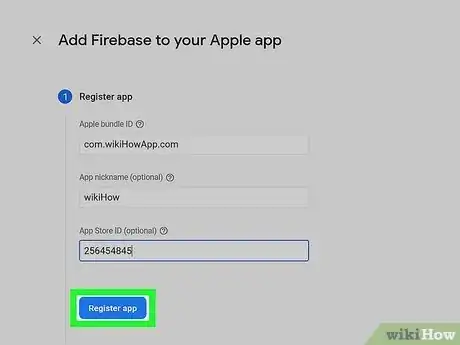
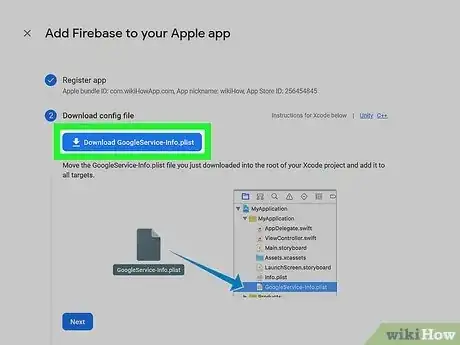
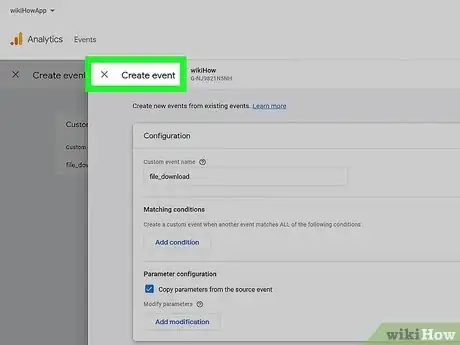
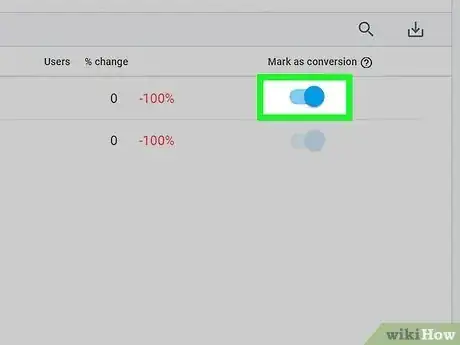
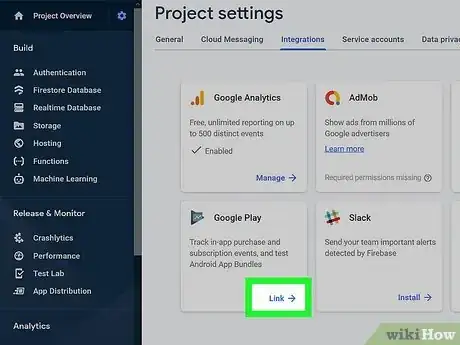
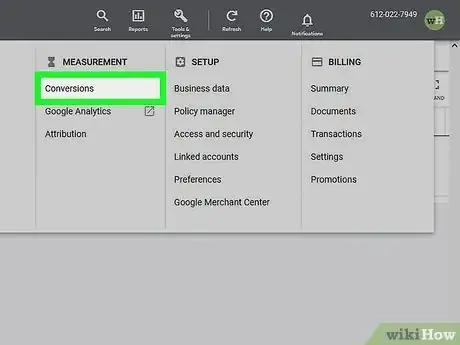
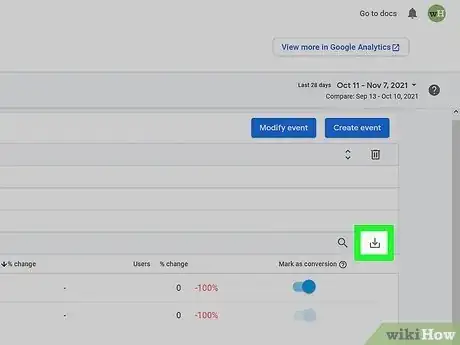



















Il Content Management Team di wikiHow controlla con cura il lavoro dello staff di redattori per assicurarsi che ogni articolo incontri i nostri standard di qualità. Questo articolo è stato visualizzato 8 530 volte